Pasos sencillos sobre cómo agregar audio a una imagen y GIF
Agregar audio a una imagen puede agregar un estado de ánimo o emoción específicos que desea que sus espectadores vean o sientan. Como fotógrafo o aficionado a la fotografía, siempre desea que sus espectadores capten el estado de ánimo de su imagen. Y para que su imagen tenga un estado de ánimo específico, agregar audio a la imagen puede ser una solución para usted. Pero, ¿cómo funciona eso necesariamente? Para agregar música o audio a una imagen, necesita una herramienta que lo ayude a agregar audio a un archivo de imagen. ¡Afortunadamente, encontramos una aplicación que puede ayudarte a resolver tu problema! Lea este artículo continuamente para aprender los pasos sobre cómo añadir audio a una imagen o GIF, offline y online.
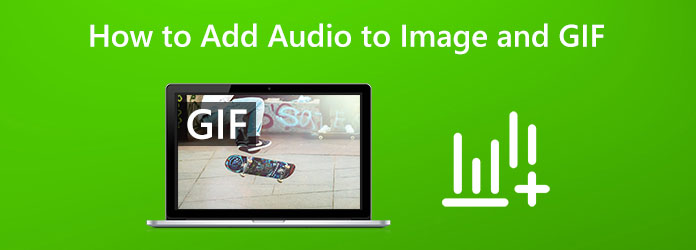
Parte 1. Agregar audio a imágenes y GIF sin conexión
Si está pensando en cómo agregar audio a una imagen o GIF, tenemos la solución que está buscando. Existen numerosos software de edición de video que puede usar para agregar audio a su imagen. Sin embargo, no todas las aplicaciones son fáciles de usar y pueden agregar audio a la imagen sin perder calidad. Por eso, en esta sección te mostraremos los software más destacados para añadir audio a imágenes o GIFs.
Tipard Video Converter Ultimate es el mejor software que puede usar para agregar audio a imágenes o GIF. Este software de edición de video es inicialmente un convertidor de video con muchas funciones, incluido un compresor de audio, sincronización de audio, amplificador de volumen, corrección de color y más desde la Caja de herramientas. Y con su función MV, puede agregar cualquier archivo de audio a su imagen o GIF. Además, puede optar por reproducir en bucle, aparecer o desaparecer gradualmente el audio de su video cuando utilice la función MV de esta aplicación. Con Tipard Video Converter Ultimate, también puede editar su audio sin afectar su calidad. Además, es una aplicación fácil de usar con una interfaz de usuario intuitiva. Además, se puede descargar en todos los sistemas operativos, incluidos Windows, macOS y Linux. Por lo tanto, si desea probar Tipard Video Converter Ultimate para agregar audio a una imagen, siga las sencillas instrucciones a continuación.
Cómo poner audio sobre un GIF o una imagen usando Tipard Video Converter Ultimate
Paso 1Para empezar, descarga Tipard Video Converter Ultimate en su dispositivo haciendo clic en el Descargar botón de abajo para Windows o Mac. Y después de instalarlo, ejecútelo en su dispositivo.
Paso 2Y después de abrir la aplicación, vaya al panel MV sobre la interfaz.
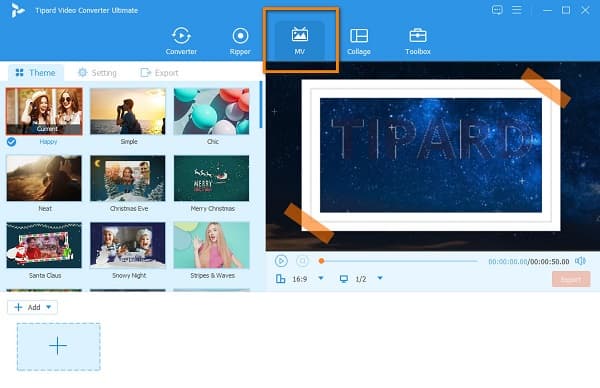
Paso 3Luego, en el panel MV, haga clic en el signo más icono de signo (+) para agregar el archivo de imagen o GIF que desea agregar. También puede cargar una imagen o un GIF haciendo clic en el +Botón Agregar.
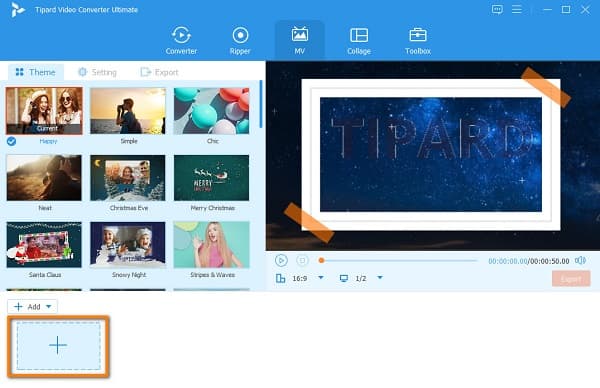
Paso 4Una vez que haya subido su imagen o GIF, vaya a la Fijar panel. Allí verás un flecha desplegable al lado de botón de signo más. Haga clic en desplegable y seleccione el Añada botón. Busque el archivo de audio en las carpetas de su computadora y seleccione el audio que desea agregar.
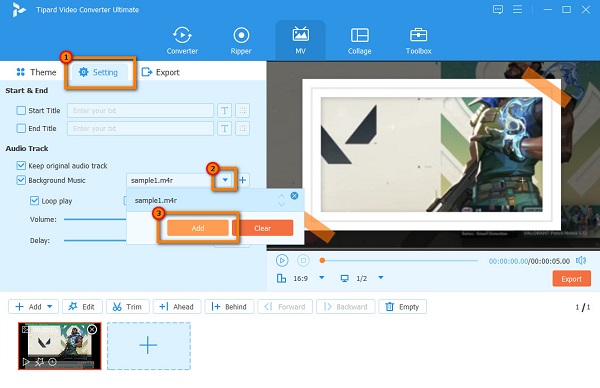
Paso 5Después, haga clic en el Exportar botón debajo de la vista previa de su proyecto. Sobre el Exportar panel, puede modificar alguna información del archivo. Si está listo para guardar su salida, haga clic en el Iniciar exportación botón. Si cree que su audio MP3 tiene una calidad de sonido baja, puede convertir MP3 a OGG en este programa
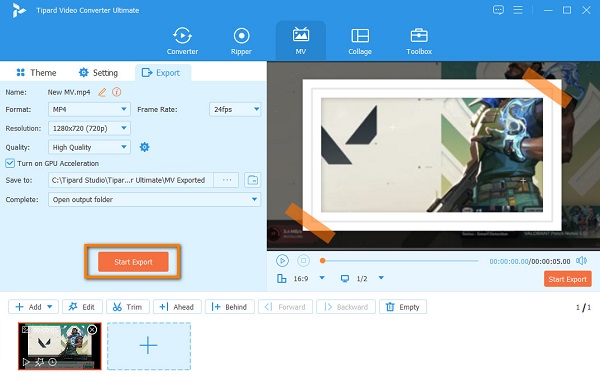
¡Y voilá! Esos son los sencillos pasos para agregar audio a una foto o un GIF. Con Tipard Video Converter Ultimate, puede agregar audio a las imágenes sin dificultad.
Parte 2. Agregue audio a imágenes y GIF en línea
Las herramientas en línea son de hecho muy convenientes de usar. Cuando usa aplicaciones en línea, no necesita instalar nada en su dispositivo porque puede acceder a ellas en su navegador. Y en esta parte, le mostraremos métodos sobre cómo agregar audio a una imagen en línea.
1. Kapwing
Kapwing es una de las conocidas aplicaciones en línea para la edición de fotos. Con Kapwing, puedes amplificar tu audio a tu imagen sin dificultad. Además, al agregar audio a su imagen o GIF, puede grabar o cargar un archivo de audio existente desde las carpetas de su computadora. Además, Kapwing tiene muchas herramientas de edición de video y audio que puede usar para mejorar su salida. También tiene una interfaz de usuario simple, lo que la convierte en una aplicación para principiantes. Con Kapwing, puede exportar fácilmente su salida en varias plataformas en alta calidad. Sin embargo, dado que es una aplicación basada en la web, es posible que encuentre procesos de carga y carga lentos.
Cómo poner audio sobre una imagen o GIF usando Kapwing:
Paso 1En su navegador, busque Kapwing en el cuadro de búsqueda. Y luego, en la primera interfaz, haga clic en el Subir imagen o audio del botón.
Paso 2Y luego, en la siguiente interfaz, haga clic en el Haga clic para cargar botón o arrastrar y soltar la imagen a la interfaz.
Paso 3A continuación, haga clic en el Audio opción en el lado izquierdo de la interfaz. Golpea el Click para subir audio botón para importar el archivo de audio.
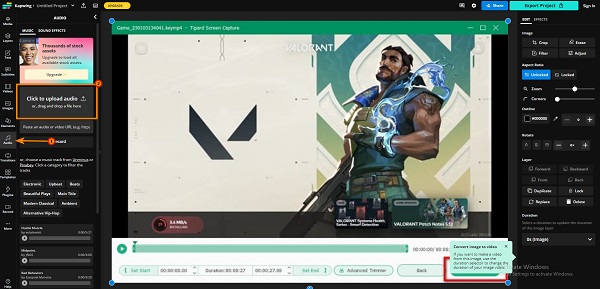
Paso 4Una vez que el audio se agrega a su imagen o GIF, haga clic en el Exportar proyecto en la esquina superior derecha de la interfaz.
2. Movie Maker en línea
Otra aplicación online para añadir audio a una imagen o GIF es Movie Maker en línea. Movie Maker Online es un software de edición basado en la web con fotos y música de archivo que puede usar de forma gratuita. También es compatible con los formatos de imagen y audio más estándar. Además, Movie Maker Online es de uso gratuito y seguro. También tiene una interfaz de usuario limpia, que es fácil y simple de usar. El inconveniente de usar esta aplicación es que tiene anuncios que pueden distraerlo mientras agrega audio a las imágenes.
Cómo agregar sonido a la imagen usando Movie Maker Online:
Paso 1Abra su navegador y acceda a Movie Maker Online. En la interfaz de usuario principal, haga clic en el agregar archivos del botón.
Paso 2Después de cargar su imagen, haga clic en el agregar archivos botón de nuevo. Luego, ubique su archivo de audio y cárguelo.
Paso 3Una vez que haya agregado todo, haga clic en el botón Hacer un video botón desplazándose hacia abajo. Espere unos segundos; luego, verás que tu imagen o GIF se incorpora con el audio que subiste.
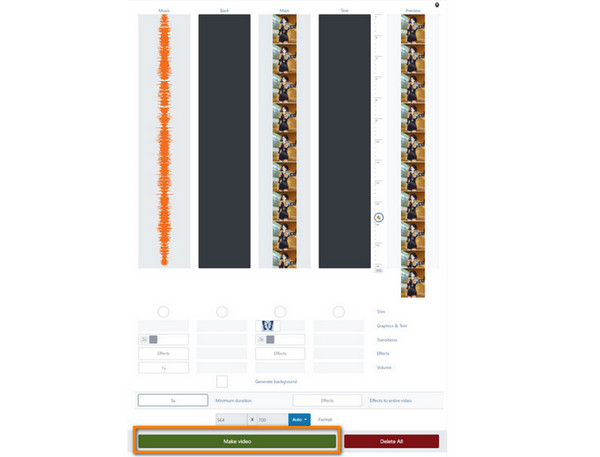
Lectura extendida:
Método fácil sobre cómo editar audio de podcast en su PC
Cómo editar audio usando el mejor software de edición de audio
Parte 3. Preguntas frecuentes sobre cómo agregar audio a imágenes y GIF
¿Se puede agregar audio a un archivo de imagen JPEG?
Sí. Ciertas aplicaciones pueden ayudarlo a agregar audio a su archivo de imagen JPEG. Tipard Video Converter Ultimate es la mejor herramienta para agregar audio a imágenes JPEG porque admite formatos de imagen JPEG.
¿Puedo superponer audio en Photoshop?
Si. Ir Filtro > Ruido > Añadir ruido, asegúrese de que la distribución esté establecida en Gauss, y revisa el Monocromo .
¿Qué es la superposición de audio?
La superposición de audio es el proceso en el que combina varios sonidos únicos para crear un audio cohesivo que despierte el interés de sus oyentes.
Conclusión
buscando sobre como poner audio en una foto o GIF? Entonces, ¡considera tu problema resuelto! Este artículo nos brindó los mejores métodos en línea y fuera de línea para agregar audio a una foto o GIF. Por tanto, si quieres añadir audio a un vídeo sin perder calidad, descarga Tipard Video Converter Ultimate.







